- May -akda Abigail Brown [email protected].
- Public 2023-12-17 07:03.
- Huling binago 2025-01-24 12:27.
Ang rename command ay ginagamit upang palitan ang pangalan ng isang file o folder mula sa Command Prompt.
Palitan ang pangalan at ren ay maaaring gamitin nang palitan. Pareho silang utos.
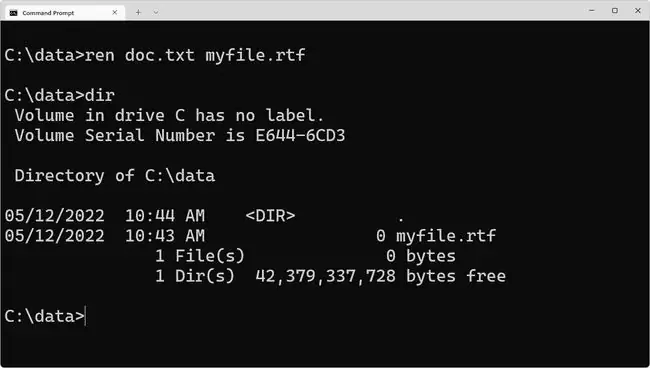
Rename Command Availability
Ang rename command ay available mula sa loob ng Command Prompt sa karamihan ng mga bersyon ng Windows, kabilang ang Windows 11, Windows 10, Windows 8, Windows 7, Windows Vista, Windows XP, Windows Server operating system, at ilang mas lumang bersyon ng Windows, din.
Ang rename command ay available din mula sa loob ng Recovery Console sa Windows 2000 at Windows XP. Tingnan ang aming listahan ng mga command sa Recovery Console para sa higit pa.
Palitan ang pangalan ng Command Syntax
rename [drive:][path] filename1 filename2
Tingnan ang Paano Magbasa ng Command Syntax kung hindi ka sigurado kung paano basahin ang rename command syntax na ipinaliwanag sa itaas o sa talahanayan sa ibaba.
| Palitan ang pangalan ng Mga Opsyon sa Command | |
|---|---|
| Item | Paliwanag |
| drive: | Ito ang drive na naglalaman ng file na gusto mong palitan ng pangalan. |
| path | Ito ang folder o folder/subfolder na matatagpuan sa drive:, na naglalaman ng filename1 na gusto mong palitan ng pangalan. |
| filename1 | Ito ang pangalan ng file na gusto mong palitan ng pangalan. |
| filename2 | Ito ang pangalan kung saan mo gustong palitan ang pangalan ng filename1. Hindi ka maaaring tumukoy ng bagong drive o path para sa pinalitan ng pangalan na file. |
Maaari lamang gamitin ang rename command upang palitan ang pangalan ng mga file sa mga folder ng system ng kasalukuyang pag-install ng Windows, sa naaalis na media, sa root folder ng anumang partition, o sa lokal na pinagmulan ng pag-install.
Palitan ang Pangalan ng Mga Halimbawa ng Command
Sa ibaba ay ilang halimbawa na nagpapakita kung paano mo magagamit ang rename command.
Palitan ang pangalan ng File sa Tinukoy na Folder
rename c:\windows\win.ini win.old
Sa command sa itaas, pinapalitan namin ang pangalan ng win.ini, na matatagpuan sa C:\Windows folder, upang win.old.
Palitan ang pangalan ng File sa Parehong Folder
rename boot.new boot.ini
Sa isang ito, ang rename command ay walang drive: o impormasyon ng path na tinukoy, kaya ang boot.new file ay pinalitan ng pangalan sa boot.ini, lahat sa loob ng direktoryo kung saan mo na-type ang rename na command.
Halimbawa, kung nag-type ka ng rename boot.new boot.ini mula sa C:\> prompt, ang boot.new file na matatagpuan sa C:\ ay papalitan ng pangalan sa boot.ini.
Palitan ang Pangalan ng File Extension at Pangalan
ren file.bak regfile.reg
Sa halimbawang ito, ang rename command (pinaikli dito sa ren) ay ginagamit hindi para palitan ang pangalan ng "normal" na bahagi ng filename ngunit ang extension lang ng file, katulad ng dalawang halimbawa sa itaas. Hindi ito isang bagay na madalas mong ginagawa, ngunit kung sa ilang kadahilanan ay palitan mo ang extension ng file, magagawa mo ito gamit ang rename command.
Pinapalitan namin ang pangalan ng backup gamit ang bak file extension sa isang file na may REG file extension para maibalik namin ito sa Windows Registry (isang bagay na magagawa mo lang kung magtatapos ito sa.reg).
Gayunpaman, pinapalitan din namin ang pangalan ng file sa regfile, isang bagay na magagawa namin sa loob ng parehong command para hindi na namin kailangang magpatakbo ng dalawang magkahiwalay na command.
Hindi talaga binabago ng pagpapalit ng extension ng file ang format ng file. Hindi tulad ng isang file converter tool na nagfo-format ng aktwal na file mismo, ang ren command ay maaari lamang ayusin ang suffix. Sa karamihan ng mga sitwasyon, tulad ng halimbawa sa itaas, nagreresulta ito sa pagtrato nito ng Windows sa ibang paraan (hal., maaari na itong magbukas sa Windows Registry).
Palitan ang pangalan ng Folder
ren mga larawan "mga larawan sa bakasyon"
Sa huling sample na ito, ginagamit namin ang rename command para palitan ang pangalan ng isang folder sa halip na isang file. Ang folder ng mga larawan ay magiging mga larawan sa bakasyon. Ginagamit ang mga quote sa paligid ng pangalan ng folder dahil naglalaman ito ng espasyo.
Palitan ang Pangalan ng Mga Kaugnay na Utos
Ang command na ito ay kadalasang ginagamit kasama ng dir command para makita mo ang listahan ng mga filename sa loob ng Command Prompt bago piliin kung alin ang papalitan ng pangalan.






